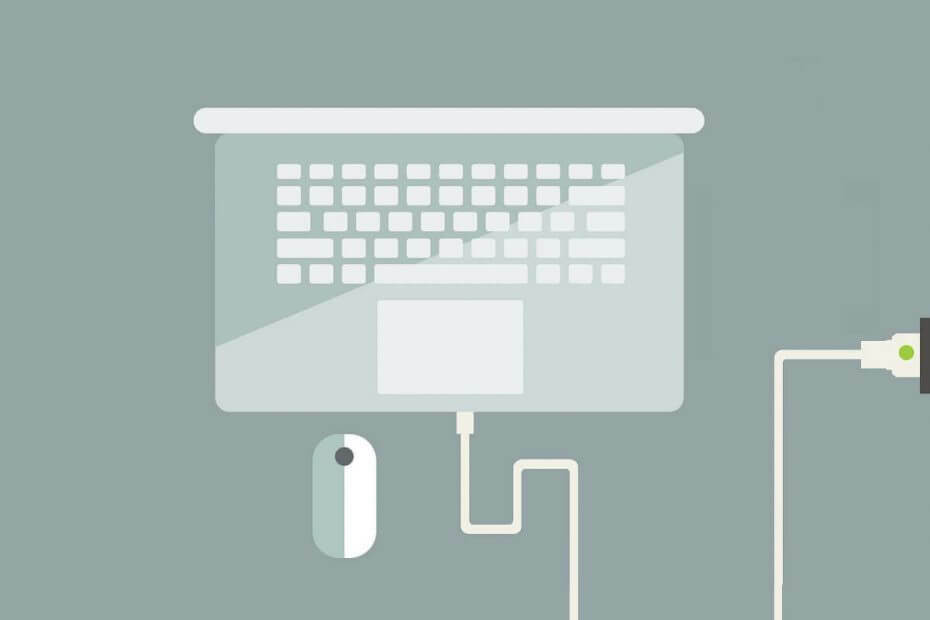
To oprogramowanie sprawi, że Twoje sterowniki będą działały, dzięki czemu będziesz chroniony przed typowymi błędami komputera i awariami sprzętu. Sprawdź teraz wszystkie sterowniki w 3 prostych krokach:
- Pobierz poprawkę sterownika (zweryfikowany plik do pobrania).
- Kliknij Rozpocznij skanowanie znaleźć wszystkie problematyczne sterowniki.
- Kliknij Zaktualizuj sterowniki aby uzyskać nowe wersje i uniknąć nieprawidłowego działania systemu.
- DriverFix został pobrany przez 0 czytelników w tym miesiącu.
Użytkownicy oczekują, że zasilacze do laptopów będą ładować ich laptopy, gdy są podłączone. Jeszcze, adaptery do laptopów może przestać działać dla niektórych użytkowników. To nie jest coś, co zdarza się często, ale użytkownicy będą musieli jak najszybciej rozwiązać swoje adaptery do laptopów, gdy nie ładują swoich laptopów.
Jednak adaptery nie muszą koniecznie wymagać wymiany. Oto kilka kroków rozwiązywania problemów dla użytkowników, którzy muszą naprawić laptopa, który się nie ładuje.
Dlaczego zasilacz do laptopa nie działa?
1. Podłącz ładowarkę w innym miejscu
Najpierw spróbuj podłączyć adapter w innym pomieszczeniu. Możliwe, że zadziałał bezpiecznik. Pozbądź się przedłużaczy i podłącz pośrednio zasilacz do laptopa.

2. Sprawdź, czy ładowarka jest podłączona do odpowiedniego gniazda USB
Nowsze laptopy obejmują Gniazda USB-C dzięki którym użytkownicy mogą ładować swoje baterie. Jednak niektóre gniazda USB-C w laptopie mogą również służyć wyłącznie do przesyłania danych. Adapter nie ładuje laptopa, jeśli jest podłączony do gniazda USB przeznaczonego specjalnie do przesyłania danych.
Dlatego niektórzy użytkownicy mogą potrzebować sprawdzić, czy podłączają adapter z odpowiednim gniazdem USB, aby naładować laptopa. Sprawdź instrukcję laptopa, która zawiera dalsze szczegóły dotyczące portów USB.

Wymień zepsutą ładowarkę USB-C na jedną z tych superwydajnych alternatyw i nigdy nie oglądaj się za siebie.
3. Sprawdź kabel ładowarki
Użytkownicy powinni sprawdzić kabel ładowarki adaptera pod kątem zużycia. Sprawdź, czy nie ma uszkodzonych lub luźnych połączeń na obu końcach kabla. Jeśli użytkownicy zauważą jakiekolwiek znaczące rozdarcie na kablu adaptera, prawdopodobnie dlatego nie ładuje laptopa. Użytkownicy prawdopodobnie będą musieli uzyskać zastępczy adapter, jeśli występują luźne połączenia.

4. Wyczyść gniazdo złącza
Niektórzy użytkownicy mogą potrzebować wyczyścić gniazda złączy swoich adapterów. Gniazdo złącza może być zatkane kurzem i brudem. Spróbuj więc wyczyścić gniazdo za pomocą igły lub czegoś, co usunie kurz i inne zanieczyszczenia z gniazda. Alternatywnie użytkownicy mogą wyczyścić zakurzone gniazda przyłączeniowe za pomocą rury odkurzającej.

5. Wyjmij baterię
Niektóre laptopy zawierają wymienne baterie, które użytkownicy mogą wyjąć. Wyłącz laptopa i wyjmij baterię, jeśli możesz. Następnie podłącz adapter do laptopa i włącz go. Jeśli użytkownicy mogą korzystać ze swoich laptopów za pomocą samego adaptera, prawdopodobnie jest coś nie tak z baterią. Wyłącz laptopa i ponownie włóż baterię.

Dlatego przed skontaktowaniem się z obsługą klienta wykonaj powyższe kroki rozwiązywania problemów. Użytkownicy mogą potrzebować nowych adapterów lub nie, gdy ich obecne nie ładują laptopów. Użytkownicy, którzy potrzebują nowych ładowarek adapterów, mogą sprawdzić szczegóły gwarancji swoich laptopów lub adapterów, aby sprawdzić, czy mogą ubiegać się o wymianę z gwarancją.
POWIĄZANE ARTYKUŁY DO SPRAWDZENIA:
- Co zrobić, gdy laptop przegrzewa się podczas ładowania
- Jak naprawić wolne ładowanie baterii w systemie Windows 10?

![HP Envy jest podłączony, ale nie ładuje się w systemie Windows 10 [FIX]](/f/a030204d8e897decaadfb7cec8783d69.jpg?width=300&height=460)